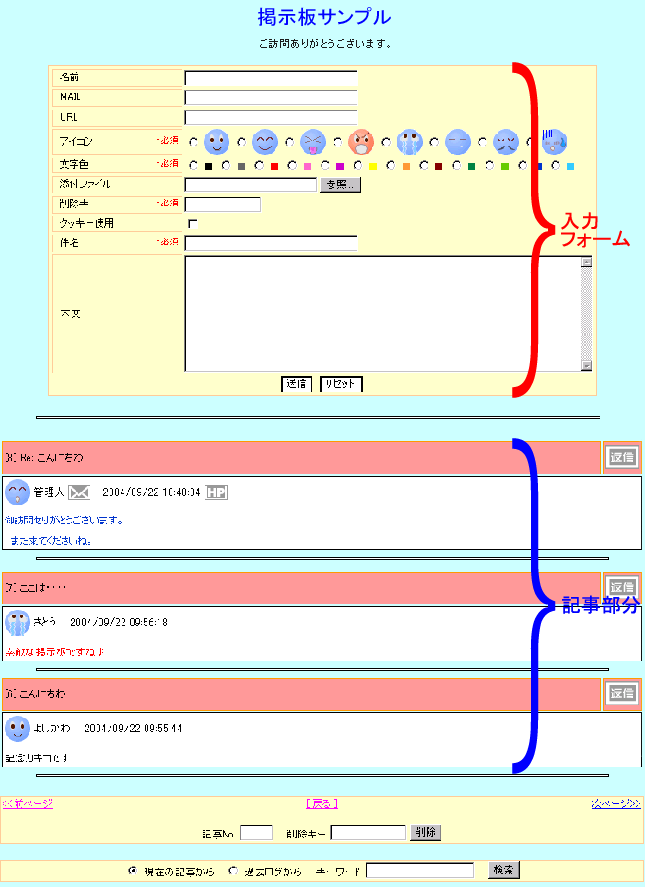メール
Bforth掲示板 - 入力フォーム
- 詳細
- 親カテゴリ: ルート
■ 入力フォーム
「入力フォーム」画面では、以下の項目を設定可能です。
| 投稿フォーム枠色 |
投稿フォーム部の枠色を設定します(HTMLコード)。「カラーピッカー」をクリックしてカラーを選択することも可能です(要JavaScript)。
|
| 投稿フォーム背景色 | 投稿フォーム部の背景色を設定します。 |
| 投稿フォームの位値 | 投稿フォーム部の表示位置を選択します。 |
| 送信ボタン表示 | 設置する送信ボタンのスタイルについて、テキスト/画像/ボタン の中から選択します。 |
| 送信ボタン表記 | 上でテキスト、あるいはボタンを選択した場合は、表記内容を設定します。 上でテキスト、あるいはボタンを選択した場合は、表記内容を設定します。 |
| 送信ボタン文字色 | 上でテキスト、あるいはボタンを選択した場合は、文字色を設定します。 |
| 送信ボタン枠の色 | 上でボタンを選択した場合は、ボタン枠の色を設定します。 |
| 送信ボタン背景色 | 上でテキスト、あるいはボタンを選択した場合は、背景色を設定します。 |
| 件名項目ラベル表記 | タイトル(件名)欄に表示する内容を入力します(例:タイトル・件名 等・・・)。 |
| 件名項目ラベル文字色 | 件名欄表示の文字カラーを選択します。 |
| 件名項目ラベル文字サイズ | 件名欄表示の文字サイズを選択します。 |
| 件名項目フィールド幅 | 件名入力欄の横幅を設定します。 |
| 件名項目入力可能文字数 | 件名入力欄の最大可能入力文字数を設定します。 |
| 名前項目ラベル表記 | 名前欄に表示する内容を入力します(例:名前・お名前 等・・・)。 |
| 名前項目ラベル文字色 | 名前欄表示の文字カラーを選択します。 |
| 名前項目ラベル文字サイズ | 名前欄表示の文字サイズを選択します。 |
| 名前項目フィールド幅 | 名前入力欄の横幅を設定します。 |
| 名前項目入力可能文字数 | 名前入力欄の最大可能入力文字数を設定します。 |
| 匿名時名前初期値 | 投稿者が名前を入力せずに投稿を行った場合、ここに入力された内容が投稿者の名前欄に表示されます。 |
| 地域項目表示 | 投稿者が地域を選択できるようにする場合はチェックを入れます。都道府県を選択できるリストメニューが表示されます。 |
| 地域項目必須 | 地域の選択を必須にする場合チェックを入れます。 |
| 地域項目ラベル表記 | 地域欄に表示する内容を入力します(例:地域・都道府県 等・・・)。 |
| 地域項目ラベル文字色 | 地域欄表示の文字カラーを選択します。 |
| 地域項目ラベル文字サイズ | 地域欄表示の文字サイズを選択します。 |
| 年齢項目表示 | 投稿者が年齢を入力できるようにする場合はチェックを入れます。 |
| 年齢項目必須 | 年齢の入力を必須にする場合チェックを入れます。 |
| 年齢項目ラベル表記 | 年齢欄に表示する内容を入力します(例:年齢 等・・・)。 |
| 年齢項目ラベル文字色 | 年齢欄表示の文字カラーを選択します。 |
| 年齢項目ラベル文字サイズ | 年齢欄表示の文字サイズを選択します。 |
| 年齢項目フィールド幅 | 年齢入力欄の横幅を設定します。 |
| 年齢項目入力可能文字数 | 年齢入力欄の最大可能入力文字数を設定します。 |
| 性別項目表示 | 投稿者が性別を選択できるようにする場合はチェックを入れます。入力フォーム部に「男性」か「女性」を選択できるラジオボタンが表示されます。 |
| 性別項目必須 | 性別の選択を必須にする場合チェックを入れます。 |
| 性別項目ラベル表記 | 性別欄に表示する内容を入力します(例:性別 等・・・)。 |
| 性別項目ラベル文字色 | 性別欄表示の文字カラーを選択します。 |
| 性別項目ラベル文字サイズ | 性別欄表示の文字サイズを選択します。 |
| メールアドレス項目表示 | 投稿者がメールアドレスを入力できるようにする場合はチェックを入れます。 |
| メールアドレス項目必須 | メールアドレスの入力を必須にする場合チェックを入れます。 |
| メールアドレス項目ラベル表記 | メールアドレス欄に表示する内容を入力します(例:メールアドレス・E-mail 等・・・)。 |
| メールアドレス項目ラベル文字色 | メールアドレス欄表示の文字カラーを選択します。 |
| メールアドレス項目ラベル文字サイズ | メールアドレス欄表示の文字サイズを選択します。 |
| メールアドレス項目フィールド幅 | メールアドレス入力欄の横幅を設定します。 |
| URL項目表示 | 投稿者がホームページのURLを入力できるようにする場合はチェックを入れます。 |
| URL項目必須 | URLの入力を必須にする場合チェックを入れます。 |
| URL項目ラベル表記 | URL欄に表示する内容を入力します(例:URL・HP 等・・・)。 |
| URL項目ラベル文字色 | URL欄表示の文字カラーを選択します。 |
| URL項目ラベル文字サイズ | URL欄表示の文字サイズを選択します。 |
| URL項目文字フィールド幅 | URL入力欄の横幅を設定します。 |
| 添付ファイル項目表示 | 投稿者が投稿にファイルを添付できるようにする場合はチェックを入れます。 |
| 添付ファイル項目必須 | ファイルの添付を必須にする場合チェックを入れます。 |
| 添付ファイル項目ラベル表記 | 添付ファイル欄に表示する内容を入力します(例:添付ファイル・画像 等・・・)。 |
| 添付ファイル項目ラベル文字色 | 添付ファイル欄表示の文字カラーを選択します。 |
| 添付ファイル項目ラベル文字サイズ | 添付ファイル欄表示の文字サイズを選択します。 |
| アイコン項目表示 | 投稿者がアイコンを選んで投稿できるようにする場合はチェックを入れます。 |
| アイコン項目必須 | アイコンの選択を必須にする場合チェックを入れます。 |
| アイコン項目ラベル表記 | アイコン選択欄に表示する内容を入力します(例:アイコン 等・・・)。 |
| アイコン項目ラベル文字色 | アイコン選択欄表示の文字カラーを選択します。 |
| アイコン項目ラベル文字サイズ | アイコン選択欄表示の文字サイズを選択します。 |
| アイコン画像注釈 | 各アイコンの名前を入力します(Alt属性)。 |
| 文字色項目表示 | 投稿者が投稿本文の文字色を選択できるようにする場合はチェックを入れます。 |
| 文字色項目必須 | 文字色の選択を必須にする場合チェックを入れます。 |
| 文字色項目ラベル表記 | 文字色選択欄に表示する内容を入力します(例:文字色・文字カラー 等・・・)。 |
| 文字色項目ラベル文字色 | 文字色選択欄表示の文字カラーを選択します。 |
| 文字色項目ラベル文字サイズ | 文字色選択欄表示の文字サイズを選択します。 |
| 情報保存項目表示 | 投稿者がクッキーを使用できるようにする場合はチェックを入れます。 |
| 情報保存項目ラベル表記 | クッキー使用欄に表示する内容を入力します(例:クッキーを使用する 等・・・)。 |
| 情報保存項目ラベル文字色 | クッキー使用欄表示の文字カラーを選択します。 |
| 情報保存項目ラベル文字サイズ | クッキー使用欄表示の文字サイズを選択します。 |
| 削除キー項目表示 | 投稿者が削除キーを使用できるようにする場合はチェックを入れます。 |
| 削除キー項目ラベル表記 | 削除キー使用欄に表示する内容を入力します(例:削除キー 等・・・)。 |
| 削除キー項目ラベル文字色 | 削除キー使用欄表示の文字カラーを選択します。 |
| 削除キー項目ラベル文字サイズ | 削除キー使用欄表示の文字サイズを選択します。 |
| 削除キー項目フィールド幅 | 削除キー使用欄の横幅を設定します。 |
| 削除キー項目入力可能文字数 | 削除キー使用欄の最大可能入力文字数を設定します。 |
Bforth掲示板 - 掲示板の概要
- 詳細
- 親カテゴリ: ルート
■ 掲示板の概要
Bforth掲示板では、「一覧表示型」「ツリー表示型」「トピック表示型」「スレッド表示型」からお好きな形式を選択できます。
掲示板画面は、大きく分けて「入力フォーム部」「記事部」「全体デザイン」の3つについて、各々背景色や文字色・サイズなどを細かく設定でき、全体背景に画像を使用することも可能です。またホストや語句によって投稿を制限するなどセキュリティ機能も備えています。
各種設定は、全てブラウザ上で管理画面から行います。文字入力または選択による設定ですので、CGIやHTMLなどの専門的なWEB知識は不要です。
Bforth掲示板のレイアウト(例:一覧表示型)はこのようになります → クリック
設定作業の進め方
まずPlesk内にて「アプリケーションヴォルト」→「アプリケーションヴォルトの追加」→「Speever掲示板」へと進み、「インストール」を実行します。
これで「Bforth掲示板」をいつでもご利用になることできます。
■かんたん設定
「とりあえず使ってみたい」という方は、「かんたん設定」画面でお好きなテンプレートを選んで簡単な設定を行うだけですぐにでも御利用可能です。
詳しくはこちらをごらんください。
■詳細設定
詳細設定は、大きく分けて6つのテーマで行います。詳細は各リンク先を参照ください。
全体的な設定
| 掲示板全体の仕様設定 | 掲示板設定 |
| 掲示板全体のデザイン | 全体デザイン |
| 過去の投稿一覧部分のデザイン等の設定 | 記事部 |
| 投稿したい人が情報を入力するフォーム部 | 入力フォーム |
| 管理者情報の設定 | 管理者 |
| 迷惑投稿の排除設定などのセキュリティ設定 | セキュリティ |
管理人ができること
| 管理人の記事投稿 | 「管理人モード」 管理人専用アイコンが使用できるほか、管理者権限で他の投稿の削除を行うことも可能 |
| 記事の検閲 | 新規記事 |
| アクセス | アクセスログ 掲示板へのアクセス数を、1日単位、時間単位、ホスト単位などで参照することも可能 |
Bforth掲示板 - 全体デザイン
- 詳細
- 親カテゴリ: ルート
■ 全体デザイン
「全体デザイン」画面では、以下の項目を設定可能です。
| ウィンドウタイトル | ウィンドウタイトルを決めて入力します。ここで入力した内容は、ブラウザのタイトル欄に出力されます。 |
| 掲示板題名 | 掲示板の題名をテキスト表示にするか画像表示にするかを選択します。掲示板題名は掲示板画面上部に表示されます(レイアウト参照)。 |
| 掲示板題名 表記 | 掲示板題名をテキスト表示する場合は、ここに題名を入力します(レイアウトの例では「掲示板サンプル」と入力)。 |
| 掲示板題名 表示位置 | 掲示板題名の表示位置を選択します。 |
| 掲示板題名 文字サイズ | 掲示板題名をテキスト表示する場合の文字サイズを設定します。 |
| 掲示板題名 文字色 |
掲示板題名をテキスト表示する場合の文字色を設定します(HTMLコード)。「カラーピッカー」をクリックしてカラーを選択することも可能です(要JavaScript)。  |
| 掲示板題名 画像登録・変更数 | 掲示板題名を画像表示する場合は、「参照」ボタンをクリックして画像を指定します。 |
| 掲示板題名下コメント | 掲示板題名のすぐ下部に表示されるコメント(レイアウト参照)を入力します(HTMLタグ可)。 |
| 掲示板題名下コメント 文字色 | 掲示板題名のすぐ下部に表示されるコメント(レイアウト参照)の文字色を設定します。 |
| 掲示板題名下コメント 文字サイズ | 掲示板題名のすぐ下部に表示されるコメント(レイアウト参照)の文字サイズを設定します。 |
| 掲示板題名下コメント 位置 | 掲示板題名のすぐ下部に表示されるコメント(レイアウト参照)の位置を設定します。 |
| 全体標準フォント | 掲示板全体のフォントを設定します(サンプル ゴシック体/明朝体)。 |
| 全体標準文字色 | 各設定画面で色やサイズを設定する文字以外の文字(基本文字)の色を設定します。 |
| 全体標準文字サイズ | 各設定画面で色やサイズを設定する文字以外の文字(基本文字)のサイズを設定します。 |
| 全体背景色 | 掲示板全体の背景色を設定します。 |
| 全体背景画像 | 掲示板の背景に画像を使用する場合はチェックを入れます。 |
| 全体背景画像 登録・変更 | 掲示板の背景に画像を使用する場合は「参照」ボタンをクリックし、使用する画像を指定します。 |
| 全体背景画像の固定 | 画面をスクロールしても背景画像は動かないようにしたい場合はチェックを入れます。 |
| 未訪問リンク 文字色 | 戻るボタンや前ページ/次ページへの移動リンクなどの文字色の設定です。 |
| 選択中リンク 文字色 | 戻るボタンや前ページ/次ページへの移動リンクなどの文字色の設定です。 |
| 訪問済リンク 文字色 | 戻るボタンや前ページ/次ページへの移動リンクなどの文字色の設定です。 |
| リンク マウスオーバー時 文字色 | 戻るボタンや前ページ/次ページへの移動リンクなどの文字色の設定です。 |
| リンク 下線 | 戻るボタンや前ページ/次ページへの移動リンク表示に下線をつける場合チェックを入れます。 |
| リンク 背景色 | 戻るボタンや前ページ/次ページへの移動リンク表示に蛍光ペン効果をつける場合、そのカラーを指定します。 |
Bforth掲示板 - 掲示板設定
- 詳細
- 親カテゴリ: ルート
「掲示板設定」画面では、以下の項目を設定可能です。
■ 掲示板設定
| 掲示板形式 | 「一覧表示型」「ツリー表示型」「トピック表示型」「スレッド表示型」の中からお好きな掲示板形式を選択してください。 |
| 一覧表示型 最大表示記事数 |
「一覧表示型」を選択した場合の記事部に表示される記事の最大件数です。 |
| ツリー表示型 最大表示スレッド数 |
「ツリー表示型」を選択した場合の記事部に表示されるスレッドの最大件数です。 |
| ツリー表示型 最大表示レスポンス数 |
「ツリー表示型」を選択した場合の記事部に表示される返信記事の最大件数です。通常は0(=無制限)に設定します。 |
| トピック表示型 最大表示トピック数 |
「トピック表示型」を選択した場合の記事部に表示されるトピックの最大件数です。 |
| スレッド表示型 最大表示スレッド数 |
「スレッド表示型」を選択した場合の記事部に表示されるトピックの最大件数です。 |
| スレッド表示型 最大表示レスポンス数 |
「スレッド表示型」を選択した場合の記事部に表示される返信記事の最大件数です。通常は0(=無制限)に設定します。 |
| 戻るボタン | 掲示板画面の下部に表示される「戻る」ボタン(レイアウト参照)の設置についての設定です。設置しない/テキスト表示で設置/画像表示で設置 の中から選択します。 |
| 戻るボタン 表記 | 戻るボタンをテキストで表示する場合は、そのテキストを入力します(レイアウトの例では、[戻る]と入力)。 |
| 戻るボタン 画像登録・変更 |
戻るボタンを画像で表示する場合は、「参照」ボタンをクリックして画像を指定します(画像はお客様側で作成してください)。 |
| 戻り先URL | 戻るボタンをクリックした際に移動先となるURLを入力します。 |
| ログバックアップ基準数 | 過去ログへ分割する記事数の上限を設定します。 |
| 記事表示順 | 記事を 新しい順/古い順 どちらで並べるかを設定します。 |